ดาว์นโหลดไปอ่าน (57 k.) : howto.zip
เพื่อให้ได้ประโยชน์สูงสุดจากการใช้งานเว็บบร๊าวเซอร์ตัวเก่งของคุณ
เรามาปรับแต่งคุณสมบัติการใช้ชุดตัวอักษรหลายภาษา (encoding set) กันเถอะ
จะได้ท่องทะเลข้อมูลทั้งไทยและเทศได้อย่างราบรื่น สบายกว่าเดิมจ๊ะ
มาจูนอัพเว็บบร๊าวเซอร์กันเถอะ
เว็บบร๊าวเซอร์ยอดนิยมทั้ง Netscape Navigator และ
Internet Explorer มีคุณสมบัติที่ดีอยู่อย่างหนึ่ง คือการเลือก
ใช้ชุดตัวอักษรได้หลายภาษา (encoding set) และยังสามารถปรับ
ตั้งไว้ล่วงหน้าได้ ทำให้สะดวกเวลาท่องเว็บหลายสัญชาติ
น่าเสียดายที่เราไม่ค่อยได้ใช้คุณสมบัติที่ว่านี้กันนัก
ทั้งที่ทำความเข้าใจเพียงเล็กน้อย แล้วคุณจะชอบใจมากขึ้น
เพราะไม่ต้องเสียจังหวะคอยเปลี่ยนฟ้อนต์กันบ่อยๆอีกต่อไป
วันนี้เรามาจูนอัพบร๊าวเซอร์ตัวเก่งกันเถอะ
Encoding Set คืออะไร?
ตัวอักษรภาษาต่างๆในโลกนี้ มีรูปแบบและตำแหน่งใน
ตารางรหัสแอสกี้(ascii character set)เป็นของตนเองและไม่ตรงกัน
เพื่อให้ web browser สามารถแสดงตัวอักษรภาษาต่างๆตามที่มีจริง
บนเครื่องคอมพิวเตอร์ของผู้ใช้แต่ละคน ผู้พัฒนาจึงกำหนดให้มี Encoding set
เพื่อให้ผู้ใช้สามารถกำกับบร๊าวเซอร์ได้เองว่าจะให้ใช้ฟ้อนต์ตัวไหนสำหรับภาษาใด
เช่น ระบุให้ใช้ฟ้อนต์ Time News Roman สำหรับ Western และให้ใช้ฟ้อนต์
AngsanaUPC สำหรับ User Defined เป็นต้น
โปรดเข้าใจว่า "แต่ละชุดภาษา(encoding set)ต่างมีฟ้อนต์เป็นของตัวเอง
และเป็นอิสระต่อกัน ขึ้นอยู่กับคุณเองที่จะระบุไว้เช่นไร หากคุณระบุได้ถูกต้อง
คุณจะใช้งานเว็บบร๊าวเซอร์ได้อย่างเต็มประสิทธิภาพ และในทางกลับกัน หาก
ระบุไว้ไม่ถูกต้อง จะสร้างความสับสนกับคุณอยู่ตลอดเวลา"
การจูนอัพสำหรับ Netscape Navigator 3.0x
ให้เลือกเมนู Options/General Preferances... เลือกแท๊ป Fonts
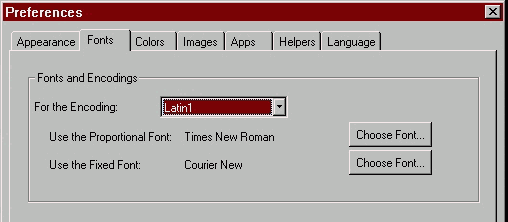
ตั้งค่าครั้งแรกสำหรับใช้งานชุดภาษาอังกฤษ ดังนี้ :
For the encoding = "Latin1"
proportional font = Times New Roman(ฟ้อนต์ภาษาอังกฤษ), size = 12
fixed font = Courier New, size = 12
เสร็จแล้วคลิก ok(ห้ามข้ามขั้นตอนนี้)
เรียกหน้าต่างเซ็ตค่าอีกครั้งหนึ่ง คราวนี้จะตั้งค่าสำหรับใช้งานชุดภาษาไทย ดังนี้ :
For the encoding = "User Define"
proportional font = AngsanaUPC(ฟ้อนต์ภาษาไทย), size = 16
fixed font = FixedDB ThaiText New, size = 12
เสร็จแล้วคลิก ok
หากยังไม่มี FixedDB ThaiText New ในเครื่องฯ ดาวน์โหลดได้ที่นี่(dbttf_n.zip)
วิธีใช้งาน:
ที่เมนู Options/Document Encoding เลือกใช้ชุด Western(Latin1) เมื่อท่องเว็บภาษาอังกฤษ
และเลือกใช้ชุด User Defined เมื่อเจอเว็บไทยที่อ่านไม่ออก
หมายเหตุ ที่เมนู Options/Document Encoding เลือก Set Default
อีกครั้ง เพื่อกำหนดให้ชุดภาษาขณะนั้นเป็นค่าเริ่มต้น
ข้อด้อยสำหรับ เน็ทสเคป 3.x
สัญลักษณ์ที่เป็นจุดหน้าข้อ จะมองเป็นตัว ท. ลักษณะนี้เป็นอาการปกติ
เนื่องจากตำแหน่งสัญลักษณ์ที่เน็ทสเคปใช้ตรงกับอักษรไทยตัวนี้พอดี
หากเป็นไปได้ ขอแนะนำให้อัพเกรดเป็นเวอร์ชั่นใหม่ 4.x จะแสดงผลได้สมบูรณ์ครับ
การจูนอัพสำหรับ Netscape Navigator 4.0x
ให้เลือกเมนู Edit/Preferances... เลือก Appearance/Fonts
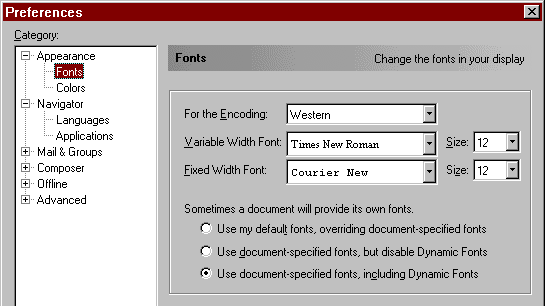
ตั้งค่าครั้งแรกสำหรับใช้งานชุดภาษาอังกฤษดังนี้ :
For the encoding = "Western"
variable width font = Times New Roman(ฟ้อนต์ภาษาอังกฤษ), size = 12
fixed width font = Courier New, size = 12
เสร็จแล้วคลิก ok(ห้ามข้ามขั้นตอนนี้)
เรียกหน้าต่างเซ็ตค่าอีกครั้งหนึ่ง คราวนี้จะตั้งค่าสำหรับใช้งานชุดภาษาไทย ดังนี้ :
For the encoding = "User Define"
variable width font = AngsanaUPC(ฟ้อนต์ภาษาไทย), size = 16
fixed width font = FixedDB ThaiText New, size = 12
เลือก Use document-specified fonts, including Dynamic Fonts
เสร็จแล้วคลิก ok
หากยังไม่มี FixedDB ThaiText New ในเครื่องฯ ดาวน์โหลดได้ที่นี่(dbttf_n.zip)
วิธีใช้งาน:
ที่เมนู View/Encoding เลือกใช้ชุด Western(ISO-8859-1) เมื่อท่องเว็บภาษาอังกฤษ
และเลือกใช้ชุด User Defined เมื่อเจอเว็บไทยที่อ่านไม่ออก
หมายเหตุ ที่เมนู View/Encoding เลือก Set Default Encoding
อีกครั้ง เพื่อกำหนดให้ชุดภาษาขณะนั้นเป็นค่าเริ่มต้น
การจูนอัพสำหรับ Internet Explorer
ให้เลือกเมนู View/Options...บนหน้าต่าง Options/General คลิกปุ่ม Fonts setting..
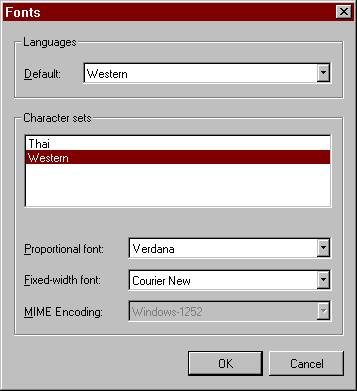
ให้เซ็ทตามนี้ :
กรอบ Languages/Default = Western
เลือก Character sets = Western
Proportional font = Times New Roman(ฟ้อนต์ภาษาอังกฤษ)
Fixes width font = Courier New
เลือก Character sets(อีกที) = Thai
Proportional font = AngsanaUPC(ฟ้อนต์ภาษาไทย)
เสร็จแล้วคลิก ok
วิธีใช้งาน
เมื่อท่องเว็บเจอโฮมเพจไทยที่อ่านไม่ได้ คลิกรูปธงที่มุมขวาล่างของ IE
เพื่อสลับชุดอักษรภาษา
ลักษณะโฮมเพจภาษาไทยที่ผิดกฎ encoding set
โฮมเพจภาษาไทยบางแห่ง ถูกสร้างขึ้นโดยระบุค่า encoding set ไม่ถูกต้อง
เช่น ระบุให้ใช้ชุดอักษรภาษา Western(Latin1) แต่ใช้รหัสภาษาไทย
ข้อความทั้งหมดจึงถูกแปลงเป็นชุดอักษรพิเศษ (Character Entity set)
ทำให้บร๊าวเซอร์ที่เซ็ตชุดอักษรภาษา Western ที่ระบุฟอนต์เป็นภาษาอังกฤษ
แสดงชุดตัวอักษรพิเศษออกมา ซึ่งอ่านไม่ได้
(เท่าที่พบส่วนใหญ่เขียนด้วย เน็ทสเคปโกลด์ 3.x, เน็ทสเคป คอมโพสเซอร์ 4.x,
หรือไม่ก็ฟร้อนต์เพจ โดยไม่เข้าใจเรื่อง encoding)
วิธีแก้ปัญหาเฉพาะหน้า หากจำเป็นต้องอ่านโฮมเพจแบบนี้ให้ได้ คุณจำต้องเซ็ทค่า
ให้ผิดตามผู้ออกแบบ คือให้ชุดอักษร Western=ฟ้อนต์ไทย เพื่อดูเป็นการเฉพาะกิจ
และต้องเซ็ทกลับให้ถูกต้องใหม่อีกรอบ ทุกครั้งที่เจอโฮมเพจผิดกฎดังกล่าว
หากสนใจวิธีการเขียนโฮมเพจภาษาไทยที่ถูกกฎ encoding set
เชิญอ่านบทความเรื่อง "วิธีเขียนโฮมเพจแบบศาลานกน้อย" จะเข้าใจได้ง่ายขึ้น
15 สิงหาคม 2540
